Вітаємо - у вас новий iPad! Незалежно від того, чи є це високотехнологічним дивом нового iPad Pro, надшвидкого iPad Air або кишенькового iPad mini, ви захочете налаштувати свій новий пристрій з найменшою суєтою.
Ми тут, щоб допомогти вам зробити це за допомогою безлічі невеликих порад та налаштувань, які переконаються, що ви вимкнулися та користуєтесь новим iPad якомога швидше. Ми зробили все, щоб ви створили резервну копію свого старого iPad (якщо він у вас уже був) і почали працювати з абсолютно новим iPad.
Початкове налаштування
Автоматичне налаштування для iPad
Автоматичне налаштування працює, якщо на обох пристроях встановлено останню версію iOS. Автоматичне налаштування дозволяє копіювати через Apple ID і налаштування домашньої Wi-Fi з іншого пристрою, просто зблизивши їх.
Якщо на вашому старому iPad (або iPhone) уже працює iOS 11 або пізнішої версії, ви можете поставити їх поруч, виконувати підказки та уникати введення паролів Apple ID та Wi-Fi. Це робить початкове налаштування набагато більш плавним.
Автоматичне налаштування також передасть усі ваші програми та інші дані, що максимально спростить процес налаштування. Вам не доведеться завантажувати будь -які програми вручну; вони просто будуть там, готові до використання, як тільки ваш новий iPad буде запущений. Хочете почати все з чистого аркуша? Читайте далі!
Починаючи з чистого аркуша
Вам буде приємно почути, що вам навіть не потрібен Mac для налаштування нового iPad. Просто вийміть його з коробки, зніміть все пластикове захисне покриття з iPad і увімкніть його.

Фото: Роб Лефевр/Культ Мака
Слідкуйте за екранами налаштування, один за іншим, щоб уникнути всього квадратного. Виберіть свою мову, потім свою країну чи регіон. Далі вам буде запропоновано вибрати мережу Wi-Fi і ввести пароль для неї. Увімкніть служби локації одним натисканням, а потім налаштуйте Face ID або Touch ID.
Далі ви введете пароль, який тепер за замовчуванням є шестизначним. Якщо ви хочете використати коротшу чотиризначну цифру або пароль/фразу, торкніться опції пароля внизу екрана. В іншому випадку введіть шість цифр, а потім повторіть це для підтвердження.
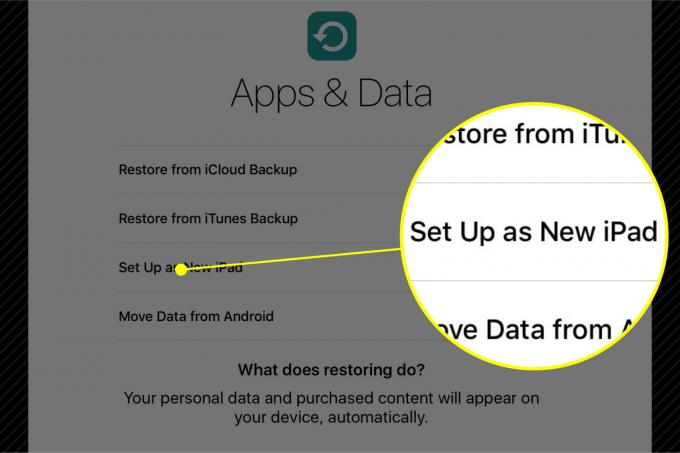
Фото: Роб Лефевр/Культ Мака
Якщо ви створили резервну копію свого старого iPad на iCloud або iTunes, виберіть один із цих параметрів відновлення на Додатки та дані екран. Виберіть Налаштувати як новий iPad якщо ви починаєте з нуля, або Перемістити дані з Android якщо ви приходите з темної сторони (і добре вам!).
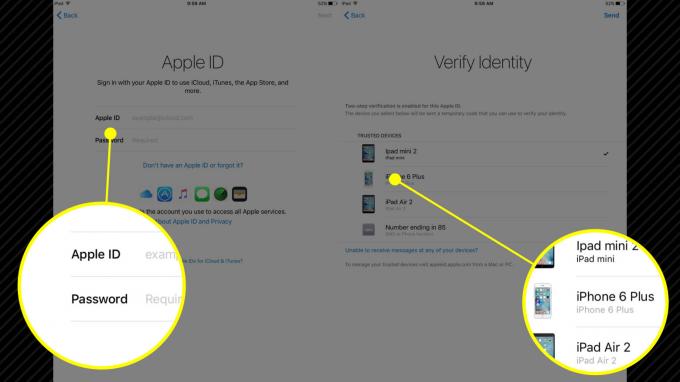
Фото: Роб Лефевр/Культ Мака
Вибір Налаштувати як новий iPad відкриє екран Apple ID. Тут введіть свій Apple ID та пароль. Якщо на вашому Apple ID налаштовано двоетапну автентифікацію, вам потрібно буде підтвердити свою особу за допомогою надійного пристрою. Apple надішле код підтвердження на один із ваших інших пристроїв, і вам просто потрібно буде ввести цей код на екран iPad. Після введення погоджуйтесь з Загальними положеннями та умовами, щоб продовжити.

Далі у вас буде можливість налаштувати Apple Pay. Якщо у вас встановлена картка Apple Pay у iCloud, торкніться значка Далі кнопка у верхньому правому куті екрана вашого iPad матиме наступне Додати картку екран, заповнений кредитною карткою Apple Pay за умовчанням. Просто введіть Код безпеки де буде запропоновано. Якщо у вас ще не налаштовано Apple Pay, просто введіть картку у відповідні поля або торкніться Налаштуйте пізніше в налаштуваннях.

Фото: Роб Лефевр/Культ Мака
Наступним є Siri, і ви можете увімкнути персонального цифрового помічника Apple одним натисканням на Увімкніть Siri екран, або ви можете вибрати Увімкніть Siri пізніше біля дна. Ви також можете надіслати діагностику Apple, щоб допомогти покращити її послуги; Я зазвичай надсилаю їх разом з Apple, але деякі ентузіасти конфіденційності вважають за краще ні. Це твій дзвінок. Те ж саме стосується обміну аналітикою додатків із розробниками додатків.
Налаштування вашого iPad

Фото: Роб Лефевр/Культ Мака
Коли ви перейдете на головний екран свого iPad, ви побачите всі програми, включені до вашого нового iPad, включаючи повідомлення, пошту, нагадування та новини. Натисніть і утримуйте будь -яку піктограму, і всі вони почнуть рухатися. Тепер ви можете натиснути їх і перетягнути їх по головному екрану, щоб упорядкувати так, як вам найбільше подобається, або навіть з правого краю екрана, щоб розмістити значки на другій (або третій, або четвертій) сторінці.
Далі відбудеться подорож до App Store, де ви зможете натиснути Придбано вкладку внизу та безкоштовно завантажте будь -які програми, якими ви вже володієте, на новий iPad. Багато програм, які ви придбали для свого iPhone, мають відповідний додаток для iPad і відображатимуться на вкладці Придбано. Просто торкніться маленької хмари зі стрілкою вниз, щоб потрапити на новий пристрій.

Фото: Роб Лефевр/Культ Мака
Дізнайтесь, як виконувати багатозадачні функції за допомогою нового iPad, включаючи новий Розділений вигляд, Пересуньте, і Картинка в картинці особливості. Якщо вам пощастило придбати iPad Pro, ознайомтеся з нашим списком найкращі креативні програми надіти його саме тут.
Щасливого володіння iPad! Тепер ви повинні працювати з усіма основами, необхідними для початку нового життя iPad.

